الإعلانات
تعد ملفات GIF والرموز التعبيرية شريان الحياة لكل سلسلة محادثات جماعية. بفضل لوحة مفاتيح الرموز التعبيرية المدمجة في iPhone ، فإن الرموز التعبيرية سهلة الاستخدام. ولكن هذا ليس هو الحال مع ملفات GIF.
يحتوي كل تطبيق مراسلة على أداة GIF الخاصة به ، ولكنه يعمل بشكل مستقل ويعمل بشكل مختلف. إذا كنت تبحث عن نهج أكثر تماسكًا لملفات GIF ، فستحتاج إلى استخدام تطبيق تابع لجهة خارجية.
لحسن الحظ ، تتيح لك تطبيقات iPhone السبعة هذه الاحتفاظ بمجموعة موحدة من ملفات GIF المفضلة لديك (حتى تلك التي صنعتها).
1. شارك ملفات GIF بسرعة مع Gboard


إذا كان كل ما تريده هو مشاركة ملف GIF سريع من أوين ويلسون يقول "رائع" أو قطة تهز رأسها ، فأنت لست بحاجة إلى أكثر من تطبيق Gboard. انها يمكن القول إن أفضل تطبيق لوحة مفاتيح لجهاز iPhone هل صنعت Google أفضل لوحة مفاتيح iPhone حتى الآن؟ تعرف على Gboardأطلقت Google مؤخرًا لوحة مفاتيح جديدة لأجهزة iPhones تسمى Gboard ، وهي متاحة حصريًا على iOS في الوقت الحالي. من المحتمل أيضًا أنها أفضل لوحة مفاتيح للجوّال استخدمتها على الإطلاق. اقرأ أكثر .
حقًا ، Gboard هي واحدة من الأدوات الأساسية التي يجب على الجميع تثبيتها. لأنه يأتي مع بحث Google المدمج ، والكتابة بالإيماءات ، واقتراحات الرموز التعبيرية ، والملصقات ، والبحث عن GIF.
بعد تمكين تطبيق Gboard من الإعدادات> عام> لوحات المفاتيح، انقر مع الاستمرار على كره ارضيه رمز والتبديل إلى Gboard.
حدد أداة بحث GIF ، ثم ابحث عن ملف GIF أو اختر واحدًا حسب الفئة. اضغط على GIF لنسخه.
بعد ذلك ، انقر مع الاستمرار فوق مربع الرسالة ، وحدد معجون، وستظهر معاينة GIF في التطبيق ذي الصلة. يمكنك بعد ذلك الضغط على إرسال زر لنشر ملف GIF في سلسلة المحادثات.
تحميل: Gboard (مجانا)
2. تسمية توضيحية لملفات GIF مع لوحة مفاتيح GIF
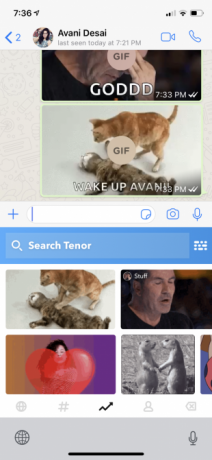
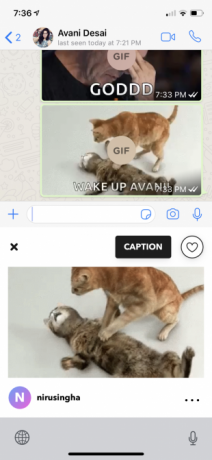
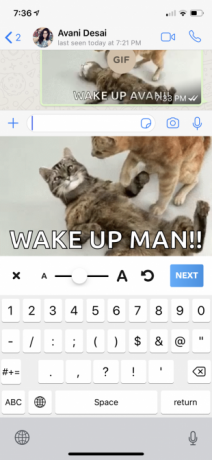
يكمن جمال لوحة مفاتيح GIF في مقدار ما يمكنك فعله من عرض لوحة المفاتيح.
بمجرد تسجيل الدخول إلى التطبيق و تمكين لوحة المفاتيح الجديدة، يمكنك تصفح الفئات أو البحث عن أي ملف GIF. استخدم ال قلب زر لإضافة ملف GIF إلى المفضلة لديك. يمكنك أيضًا إنشاء حزم وإضافة ملفات GIF جديدة إليها من عرض لوحة المفاتيح.
اضغط على لوحة المفاتيح الملف الشخصي زر للوصول إلى كل ما تفضله وحزمك.
أفضل جزء في لوحة مفاتيح GIF هو أداة التسمية التوضيحية الخاصة بها. حدد GIF ، اضغط على شرح زر ، واكتب رسالة. سيظهر في الجزء السفلي من GIF. هذه طريقة رائعة لتصيد أصدقائك وإضافة لكمة إضافية إلى ملف GIF فرحان بالفعل.
تحميل: لوحة مفاتيح GIF (مجانا)
3. بناء مكتبة GIF الخاصة بك مع Giphy



Giphy ، كما تعلم ، هو العمود الفقري لمجتمع GIF. تأتي عمليات البحث بتنسيق GIF في تطبيقات مثل Instagram أو WhatsApp من نفس المصدر: Giphy.
هذا ما يجعل تطبيق Giphy أمرًا ضروريًا لكل رأس GIF. يمكنك استخدام التطبيق لعرض ملفات GIF الشائعة واستكشاف الفئات ومشاركة ملفات GIF بسرعة إلى تطبيق الدردشة.
على عكس ما سبق ، لا يوفر تطبيق Giphy لوحة مفاتيح. افتح تطبيق Giphy وابدأ بإنشاء حساب. بهذه الطريقة ، ستظهر مفضلاتك عبر جميع أجهزتك (وموقع الويب).
اضغط على يكتشف أيقونة لرؤية أحدث الفئات. استخدم ال بحث رمز إذا كنت تريد البحث عن ملف GIF محدد ، حيث يتألق Giphy حقًا.
لنفترض أنك تريد مشاركة ملف GIF الخاص بـ Terry Crews من Brooklyn Nine-Nine مرتدًا صورته. مجرد البحث عنه بروكلين تيري بيكس عمل الحيلة.
بمجرد تحديد ملف GIF ، ما عليك سوى النقر عليه لنسخه. قم بالتبديل إلى تطبيق الدردشة الخاص بك ، وقم بلصقه ، وستنتهي. يمكنك أيضًا حفظ ملف GIF في ألبوم الكاميرا (كصورة GIF أو حتى كصورة مباشرة). استخدم ال شارك زر لنسخ الرابط إلى ملف GIF ، مما يسهل المشاركة مباشرة على Facebook أو Twitter.
عندما تجد ملف GIF الذي يعجبك ، اضغط على قلب زر لحفظه على جهازك المفضلة الجزء.
تحميل: Giphy (مجانا)
4. أنشئ صور GIF رائعة باستخدام Giphy Cam

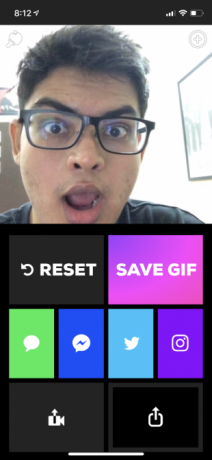

في بعض الأحيان ، لا يكون رد فعل GIF كافيًا. هذا هو المكان الذي يأتي فيه Giphy Cam. يمكنك استخدام التطبيق لإنشاء رد فعل بتنسيق GIF بسرعة (يتم تجميعه معًا وتكراره من صورتين) أو يمكنك تصوير مقطع فيديو أطول وتحويله إلى ملف GIF.
يمكنك إنهائها هناك إذا أردت. احفظ الفيديو وشاركه على WhatsApp وانتهى منه.
بدلاً من ذلك ، يمكنك دخول عالم مذهل من مرشحات GIF. بعد إنشاء ملف GIF ، ألق نظرة على خيارات التعديل أدناه. اختر أحد الفلاتر ، ثم أضف ملصقًا وتأثيرًا وبعض النصوص لجعل ملف GIF الخاص بك رائعًا أو مرعبًا (حسب حالتك المزاجية).
استكشف الخيارات بقدر ما تريد. هناك الكثير من المرح لتجربة المرشحات والملصقات.
تحميل: كاميرا Giphy (مجانا)
5. تملك مجموعة GIF الخاصة بك مع GIFWrapped
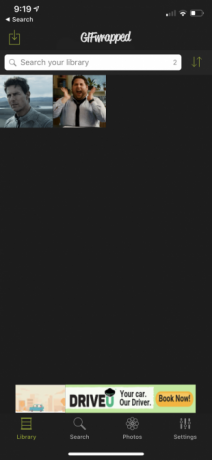
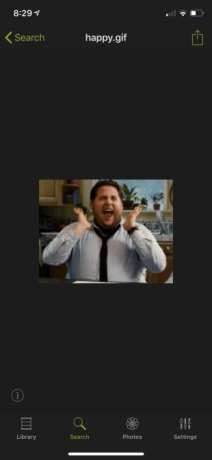

تعمل تطبيقات مثل Giphy و GIF Keyboard على مزامنة المفضلة ومجموعاتك من خوادمها. هذا يعني أنك بحاجة إلى إنشاء حساب مع كل خدمة.
GIFWrapped هو التطبيق للأشخاص الذين يريدون السيطرة الكاملة على مكتبة GIF الخاصة بهم. يتيح لك التطبيق المجاني البحث عن ملفات GIF (من قاعدة بيانات Giphy). يمكنك حفظ ملفات GIF في مكتبتك ومزامنتها باستخدام حساب Dropbox الخاص بك حتى يتم نسخها احتياطيًا ومتوفرة عبر أجهزتك.
واجهة GIFWrapped منظمة مثل تطبيق iPhone المحترف ، فهي لا توصل الطبيعة السخيفة والممتعة لملفات GIF. ولكن لا تدع ذلك يعيق طريقك ؛ يجدر استخدامه.
اذهب إلى بحث للانتقال إلى البحث عن ملف GIF. اضغط على GIF لتحديده ، ثم اختر شارك لإضافته إلى مكتبتك. اختر ال انسخ الصورة خيار نسخ ملف GIF ولصقه في أي مكان.
تحميل: ملفوفة GIF (الإصدار المجاني المتوفر)
6. تحويل الصور الحية إلى صور GIF مع Motion Stills
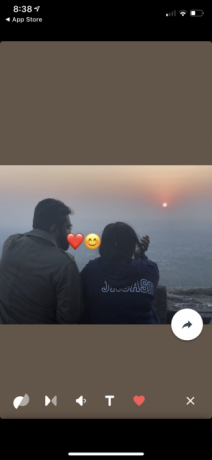
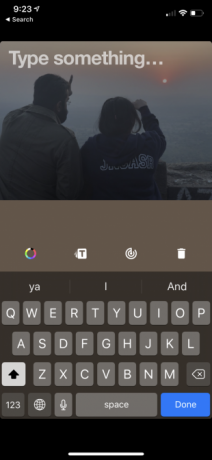
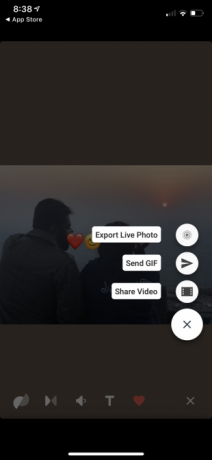
صور حية فرحة خالصة كيفية التقاط ومشاركة وتحرير الصور الحية على iPhoneتجعل الصور الحية من Apple الصور تنبض بالحياة بالصوت والفيديو. إليك كيفية إتقان استخدام Live Photos على iPhone الخاص بك. اقرأ أكثر . إذا كان لديك المساحة على جهاز iPhone الخاص بك ، أقترح عليك إبقاء الميزة قيد التشغيل.
إذا لم تكن مألوفًا ، باستخدام Live Photos ، يلتقط iPhone الخاص بك ثانية ونصف من الفيديو قبل النقر على زر الغالق وبعده. عند عرض Live Photo ، يمكنك لمسه لمشاهدة الصورة ثلاثية الأبعاد.
في كثير من الأحيان ، يمكنك الحصول على بعض الأحجار الكريمة المضحكة أو الجميلة من هذه الميزة. لكن مشاركة Live Photos ليست سهلة.
أفضل طريقة لمشاركة Live Photo مع أصدقائك أو عائلتك هي تحويلها إلى ملف GIF. يجعل تطبيق Motion Stills من Google الأمر سهلاً للغاية.
افتح التطبيق وسترى قائمة بجميع الصور الحية وصور GIF المخزنة على جهاز iPhone الخاص بك. أولاً ، مرر سريعًا إلى الأعلى وانتقل إلى الإعدادات لتعطيل العلامة المائية. ثم اضغط على معاينة Live Photo.
من شاشة التحرير ، يمكنك تعطيل التثبيت الذكي وإضافة نص وتعطيل الحلقة وإيقاف الصوت. عند الانتهاء ، انقر فوق شارك زر لتصديره كملف GIF أو فيديو.
تحميل: اللقطات المتحركة (مجانا)
يمكنك أيضا إنشاء صور GIF مع صور متسلسلة على جهاز iPhone الخاص بك كيفية جعل صور GIF من صورك المتلاحقة على iPhoneباستخدام تطبيق الاختصارات ، يمكنك التقاط صور Burst على iPhone وتحويلها إلى صور GIF لمشاركتها وحفظها. إليك الطريقة. اقرأ أكثر . تحقق من دليلنا حول كيفية القيام بذلك بالضبط.
7. إنشاء مكتبة GIF في تطبيق الصور
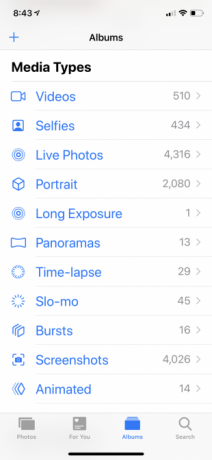


إذا كنت تستخدم iOS 11 أو إصدارًا أحدث ، فيمكنك استخدام تطبيق الصور لحفظ ملفات GIF ومشاركتها. عندما تصادف ملف GIF في تطبيق أو في محادثة ، ما عليك سوى حفظه في تطبيق الصور.
ثم افتح تطبيق الصور وانتقل إلى ألبومات التبويب. من أنواع الوسائط قسم ، انقر فوق مفعم بالحيوية. تظهر جميع ملفات GIF المحفوظة هناك. يمكنك اختيار GIF ، اضغط على شاركثم شاركه مع تطبيق مثل WhatsApp أو Messages كملف GIF.
تعلم لغة الويب الجديدة
ملفات GIF هي الطريقة الجديدة للتواصل. ومع هذه التطبيقات ، سيكون لديك الكثير منها في متناول يدك في أي مناسبة.
ولكن هل تعرف تاريخ وثقافة ومستقبل ملفات GIF؟ لنا دليل كامل لثقافة ملفات GIF سوف تساعدك على الفهم. وللمزيد التطبيقات التي يمكنك استخدامها لإنشاء صور GIF متحركة 6 أفضل تطبيقات GIF لإنشاء أو تحرير أو التعليق على صور GIF المتحركةالجميع يحب GIF جيد الصنع. إذا كنت ترغب في إنشاء ملف GIF الخاص بك أو مشاركته ، فإن هذه الأدوات للويب والجوال تجعل الأمر سهلاً. اقرأ أكثر تحقق من قائمتنا الإضافية.
خاموش باتاك كاتب تكنولوجيا مستقل ومصمم تجربة مستخدم. عندما لا يساعد الأشخاص في الاستفادة من تقنياتهم الحالية على أفضل وجه ، فهو يساعد العملاء على تصميم تطبيقات ومواقع ويب أفضل. في وقت فراغه ، ستجده يشاهد العروض الكوميدية الخاصة على Netflix ويحاول مرة أخرى قراءة كتاب طويل. هوpixeldetective على تويتر.

